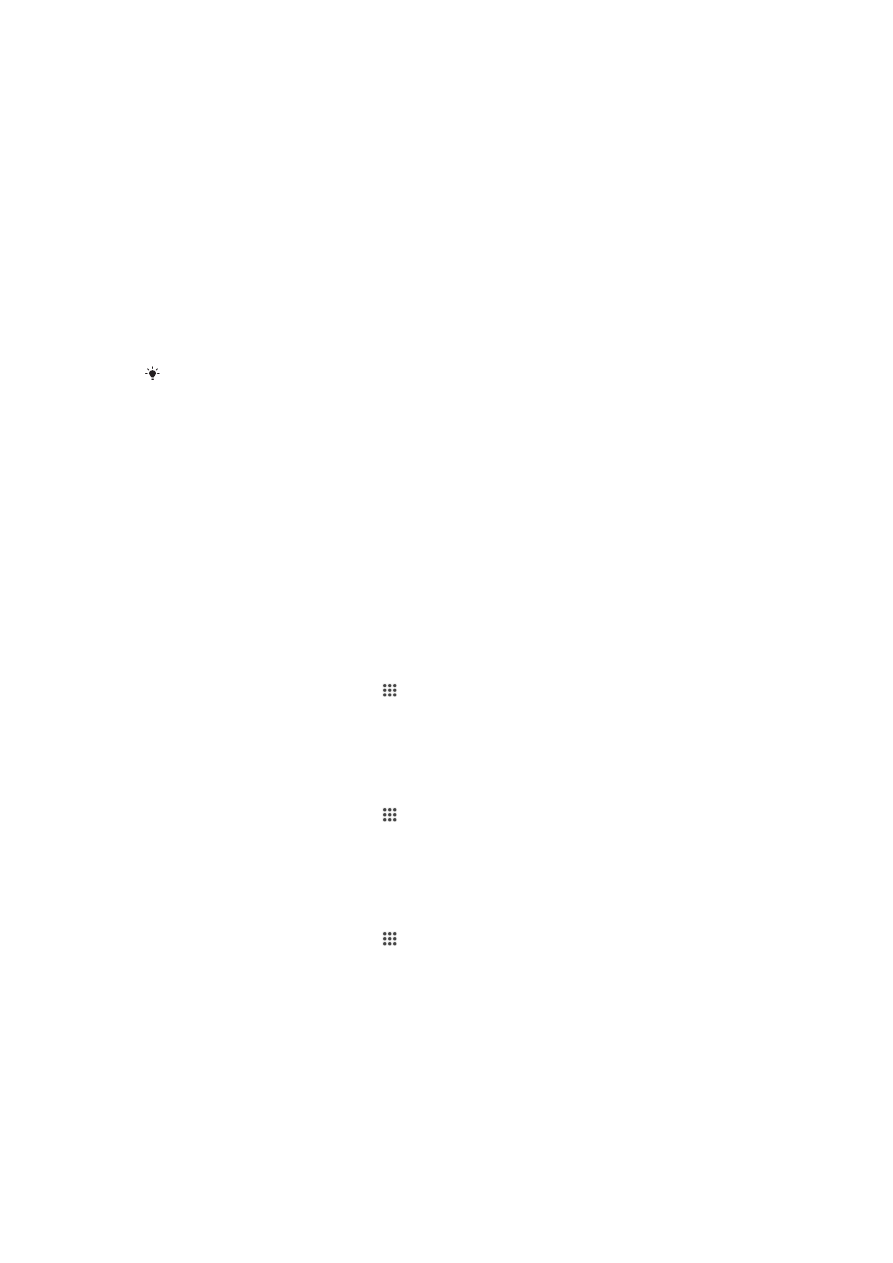
Copia de seguridade e restablecemento do contido
Normalmente, non debería gardar fotos, vídeos nin ningún outro contido persoal só na
memoria interna do dispositivo. Se ocorre algo no hardware ou se o seu dispositivo se
perde ou é roubado, os datos gardados na súa memoria interna pérdense para sempre.
É recomendable usar o software Xperia™ Companion para efectuar copias de
seguridade nas que se garden de xeito seguro os seus datos nun ordenador, é dicir, nun
117
Esta é a versión en liña desta publicación. © Só se pode imprimir para uso persoal.
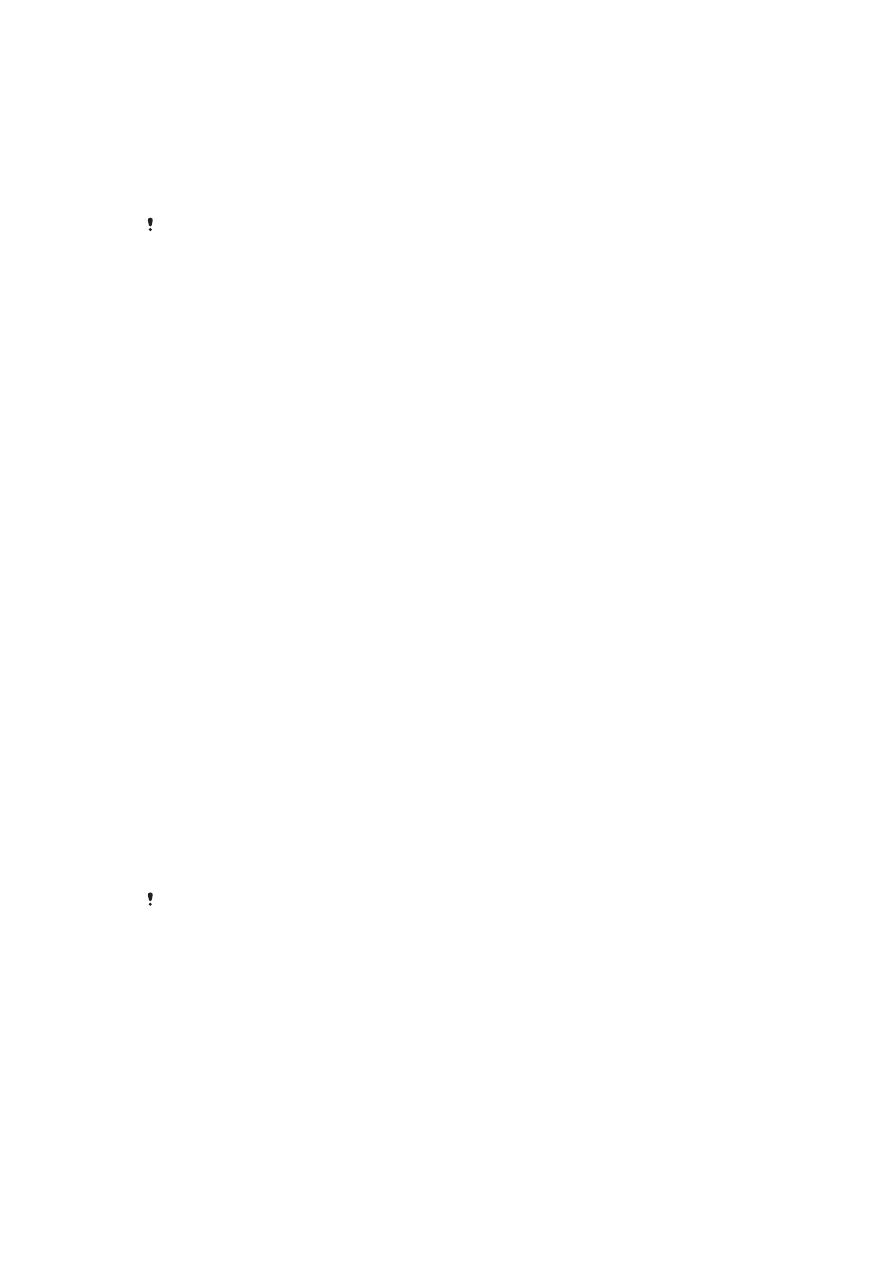
dispositivo externo. Este método é moi recomendable se actualiza o software do seu
dispositivo a unha nova versión de Android.
Coa aplicación Copia de seguridade e restauración, pode efectuar unha copia de
seguridade en liña dos axustes básicos e os datos de forma rápida coa súa conta de
Google™. Tamén pode usar esta aplicación para efectuar unha copia de seguridade de
forma local, por exemplo, na tarxeta SD do seu dispositivo ou nun dispositivo de
almacenamento USB externo.
É moi importante que lembre o contrasinal establecido cando realiza unha copia de
seguridade de datos. Se esqueceu o contrasinal, é posible que non poida restaurar os datos
importantes como contactos e mensaxes.
Efectuar unha copia de seguridade dos datos nun ordenador
Use o software Xperia™ Companion para efectuar unha copia de seguridade dos datos
dos seu dispositivo nun PC ou nun ordenador Apple
®
Mac
®
. Estas aplicacións de copia
de seguridade permítenlle efectuar copias de seguridade dos seguintes tipos de datos:
•
Contactos
•
Calendario
•
Axustes
•
Ficheiros multimedia como música e vídeos
•
Fotos e imaxes
Efectuar unha copia de seguridade dos seus datos mediante un ordenador
1
Asegúrese de que o software Xperia™ Companion estea instalado no seu PC ou
ordenador Apple
®
Mac
®
.
2
Conecte o dispositivo ao ordenador cun cable USB.
3
Ordenador: Abra o software Xperia™ Companion. Despois duns intres, o
ordenador detecta o dispositivo.
4
Seleccione
Copia de seguridade na pantalla principal.
5
Siga as instrucións da pantalla para efectuar a copia de seguridade do seu
dispositivo.
Restablecer datos usando un ordenador
1
Asegúrese de que o software Xperia™ Companion estea instalado no seu PC ou
ordenador Apple
®
Mac
®
.
2
Conecte o dispositivo ao ordenador cun cable USB.
3
Ordenador: Abra o software Xperia™ Companion.
4
Faga clic en
Restaurar.
5
Seleccione un ficheiro de copia de seguridade das gravacións de copia de
seguridade e pulse
Restaurar. Despois siga as instrucións da pantalla para
restablecer os datos no seu dispositivo.
Copia de seguridade coa aplicación Copia de seguridade e
restablecemento
Só pode usar este método para facer unha copia de seguridade ou restablecer contido entre a
mesma versión de software de Android. Non pode usalo para restablecer contido despois
dunha actualización do sistema.
A aplicación Copia de seguridade e restablecemento é recomendable para facer unha
copia de seguridade do contido antes dunha restauración de datos de fábrica. Con esta
aplicación pode facer unha copia de seguridade dos seguintes tipos de datos nunha
tarxeta SD ou nun dispositivo de almacenamento USB externo que conectou por cable
co seu dispositivo:
•
Marcadores
•
Rexistros de chamadas
•
Contactos
•
Aplicacións descargadas de Google Play™
•
Mensaxes multimedia
•
Axustes do sistema (como axustes de alarmas, volume do son e idioma)
118
Esta é a versión en liña desta publicación. © Só se pode imprimir para uso persoal.
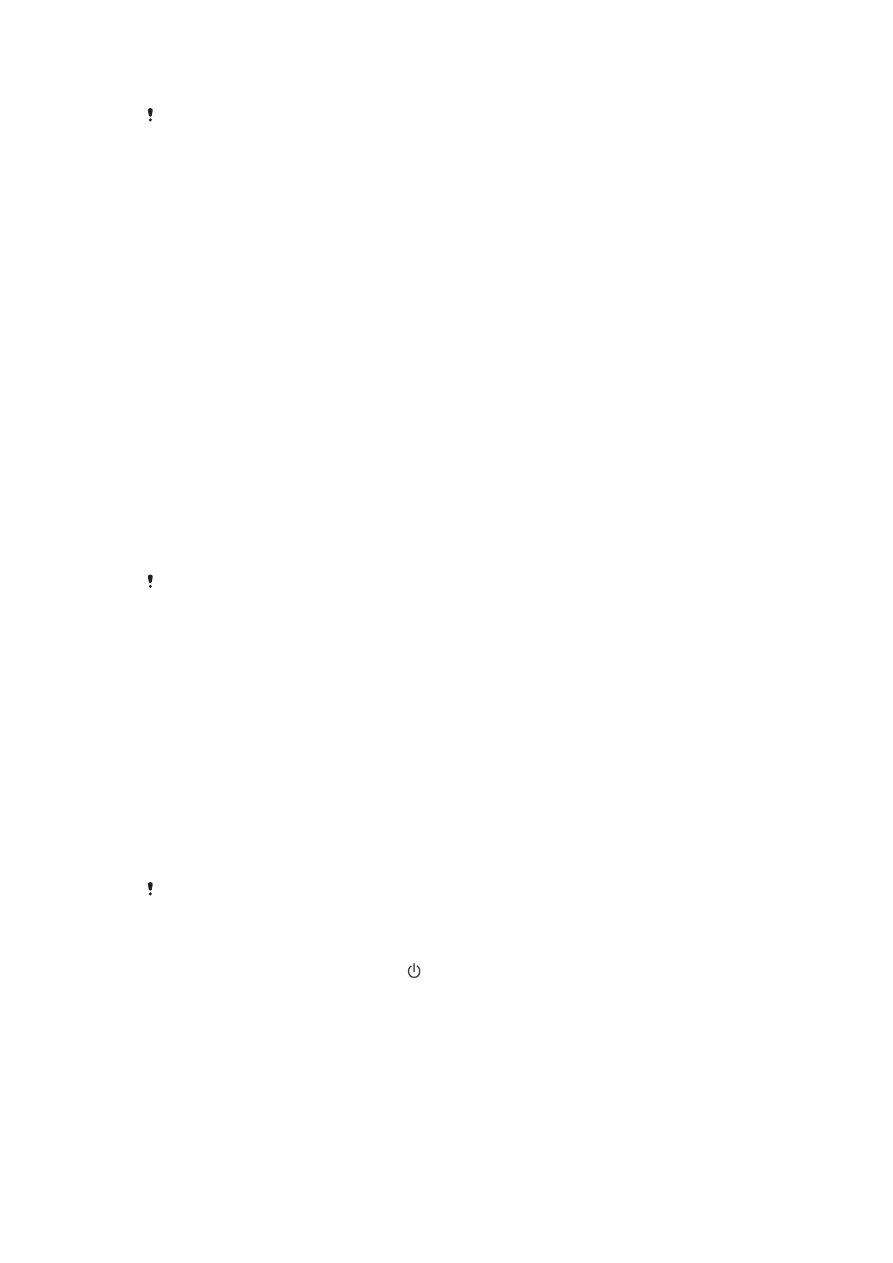
•
Mensaxes de texto
É posible que incorra en custos adicionais de transmisión de datos cando restableza as
aplicacións de Google Play™.
Para facer unha copia de seguridade do contido usando a aplicación Copia de
seguridade e restablecemento
1
Se está a facer unha copia de seguridade do contido nun dispositivo de
almacenamento USB, comprobe se o dispositivo de almacenamento está
conectado ao dispositivo utilizando o cable apropiado. Se está a facer unha copia
de seguridade nunha tarxeta SD, asegúrese de que a tarxeta SD está inserida
correctamente no dispositivo.
2
Localice e pulse
Copia de seguridade e restauración.
3
Pulse
Efectuar copia de seguridade e logo seleccione un destino para a copia de
seguridade e os tipos de datos que quere copiar.
4
Pulse
Realizar copia de segur. agora.
5
Introduza un contrasinal para a copia de seguridade e pulse
Aceptar.
Para restablecer contido usando a aplicación Copia de seguridade e restablecemento
1
Se está a restablecer contido desde un dispositivo de almacenamento USB,
comprobe que o dispositivo de almacenamento está conectado ao dispositivo
mediante un cable apropiado. Se está a restablecer contido desde una tarxeta
SD, comprobe que a tarxeta SD está inserida correctamente no dispositivo.
2
Localice e pulse
Copia de seguridade e restauración.
3
Pulse
Restaurar.
4
Seleccione o rexistro que desexa restaurar e logo pulse
Restaurar agora.
5
Introduza un contrasinal para o rexistro de copia de seguridade e logo pulse
Aceptar.
Lembre que calquera cambio nos seus datos e axustes despois de crear unha copia de
seguridade se eliminará durante o procedemento de restablecemento.